Haben Sie eine umfangreiche Mediensammlung auf Ihrem LinuxPC oder Linux Server? Müssen Sie eine große Anzahl von Filmen und TV-Shows organisieren, sind sich aber nicht sicher, wie Sie dies rechtzeitig tun sollen? Dann ist Filebot die Linux-App für Sie! Es ist ein einfaches GUI-Tool (und andere Plattformen), das Mediendateien unter Linux scannen und automatisch umbenennen kann. Dabei werden Videodateien nach Stichwörtern durchsucht und in mehreren Datenbanken nach den richtigen Namen für Ihre Mediensammlung gesucht.
Hinweis: Filebot ist kostenlos, aber die kostenlose Version ist begrenzt. Um Filebot unter Linux optimal nutzen zu können, ist eine Zahlung erforderlich. Es kostet ungefähr 6 $, alle Funktionen für ein Jahr oder 48 $ für eine lebenslange Freischaltung zu erhalten.
Installieren Sie Filebot
Bevor wir mit Filebot arbeiten können, müssen wir gehenüber die Installation unter Linux. Besuchen Sie zunächst die offizielle Website und erwerben Sie eine Lizenz. Das Bezahlen von Filebot ist nicht erforderlich, um diesen Leitfaden zu vervollständigen. Es wird jedoch dringend empfohlen, dies zu tun, da das Umbenennen von Mediendateien unter Linux mit der entsperrten Version viel einfacher ist.
Sobald Sie Ihre Kopie von Filebot registriert haben, laden Sie die Versionsdatei auf Ihren Computer herunter. Befolgen Sie dann die Anweisungen, um zu erfahren, wie Sie das Programm auf Ihrem PC installieren.
Ubuntu / Debian
Die Entwickler von Filebot haben eine herunterladbare DEBPaket auf der Website, das zur Installation unter Ubuntu oder Debian verwendet werden kann. Öffnen Sie dazu ein Terminal und befolgen Sie die nachstehenden schrittweisen Anweisungen.
Schritt 1: Verwendung der wget laden Sie das Filebot-DEB-Paket auf Ihren Ubuntu- oder Debian-PC herunter.
wget https://get.filebot.net/filebot/FileBot_4.8.2/FileBot_4.8.2_amd64.deb
Schritt 2: Führen Sie die dpkg befehle und lade das Paket auf deinen Computer.
sudo dpkg -i FileBot_4.8.2_amd64.deb
Schritt 3: Nach der Installation des FileBot-DEB-Pakets auf Ihrem Debian / Ubuntu-Computer müssen Sie alle auftretenden Abhängigkeitsprobleme beheben.
sudo apt install -f
oder
sudo apt-get install -f
Arch Linux
FileBot-Entwickler unterstützen Arch Linux nicht, aber es ist in Ordnung. Es steht ein AUR-Paket zum Download zur Verfügung. Um das AUR-Paket zu erhalten, öffnen Sie ein Terminal und befolgen Sie die schrittweisen Anweisungen.
Hinweis: Wenn bei der Installation der AUR-Version von FileBot unter Arch Linux Probleme auftreten, sollten Sie stattdessen die Snap-Version auf Ihrem Computer installieren.
Schritt 1: Installieren Sie sowohl Git als auch Base-Devel auf Ihrem Arch Linux-PC, damit Sie manuell mit dem AUR interagieren können.
sudo pacman -S git base-devel
Schritt 2: Verwenden git, laden Sie den neuesten FileBot AUR-Schnappschuss herunter.
git clone https://aur.archlinux.org/filebot.git
Schritt 3: Verschieben Sie das Terminalfenster aus dem Ausgangsverzeichnis (~ /) in den neu erstellten Ordner „filebot“.
cd filebot
Schritt 4: Generieren und installieren Sie FileBot unter Arch Linux mit dem makepkg Befehl.
makepkg -sri
Probleme beim Erstellen von FileBot über AUR? Lesen Sie die Kommentare auf der Seite. Andere Benutzer können Ihnen möglicherweise bei der Lösung Ihrer Probleme helfen.
Fedora / OpenSUSE
Verwenden von Fedora oder OpenSUSE und Interesse an der Verwendung vonFileBot? Versuchen Sie nicht, das TarGZ-Archiv herunterzuladen. Fahren Sie stattdessen mit den Anweisungen zum Snap-Paket fort, da dies der schnellste Weg ist, um das Programm für RedHat-basierte Linux-Distributionen zum Laufen zu bringen.
Schnellanweisungen
FileBot befindet sich im Snap Store. Bevor Sie es installieren können, muss jedoch die Snap-Laufzeit auf Ihrem Linux-Computer konfiguriert sein. Sie sind sich nicht sicher, wie Sie Snap auf Ihrem Linux-PC einrichten sollen? Hier geht es zu unserem Guide. Sobald Sie die Laufzeitumgebung zum Laufen gebracht haben, öffnen Sie ein Terminal und geben Sie den folgenden Befehl ein, um FileBot zu installieren.
sudo snap install filebot
Benennen Sie Filmdateien unter Linux um
Um eine Filmdatei in FileBot umzubenennen, starten Sie zunächst das Programm. Wenn die App geöffnet ist, sehen Sie links im Bereich „Originaldateien“ nach.
Suchen Sie im unteren Bereich von „Originaldateien“ die Schaltfläche „Laden“ und klicken Sie darauf, um ein Fenster zum Öffnen einer Datei aufzurufen.
Suchen Sie im Fenster mit geöffneten Dateien nach den Filmdateien, die Sie mit FileBot verwenden möchten.
Nachdem FileBot das Parsen Ihrer Dateien abgeschlossen hat, werden diese im Bereich „Originaldateien“ angezeigt. Klicken Sie dort in der Mitte auf das grüne Symbol „Match“.
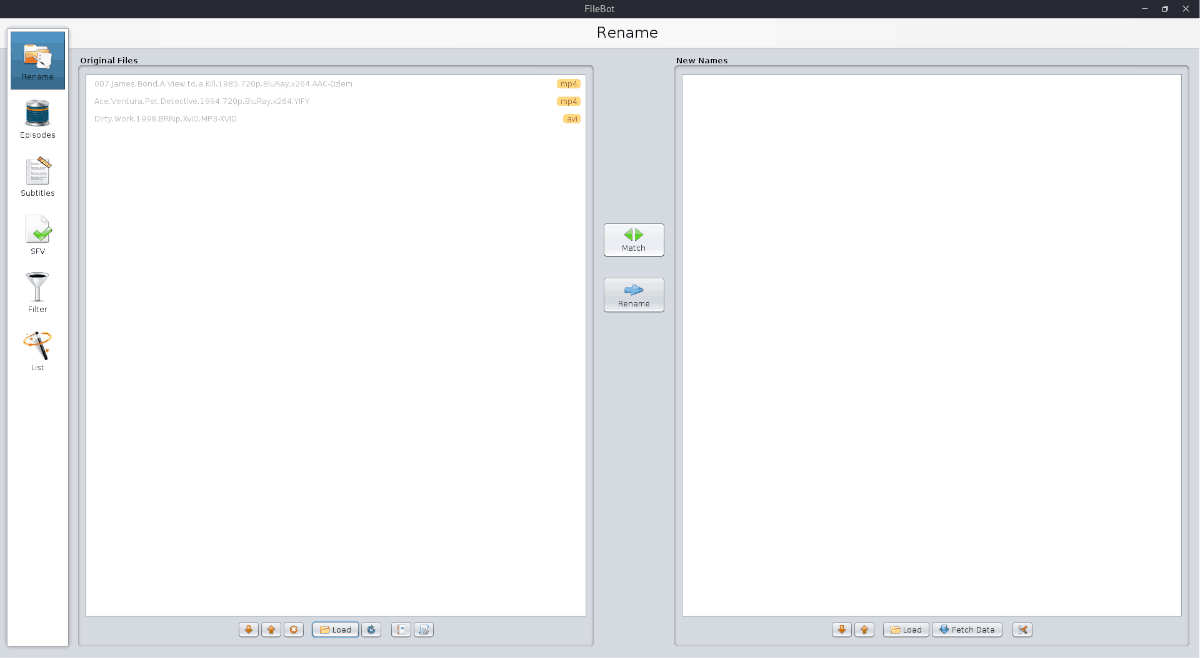
Suchen Sie im Match-Menü nach „Movie Mode“ und wählen Sie die Option „TheMovieDB“.
Lassen Sie FileBot Ihre Filmdatei (en) anhand der Datenbank scannen. Wenn eine Übereinstimmung gefunden wurde, werden sie im Bereich "Neue Namen" angezeigt.
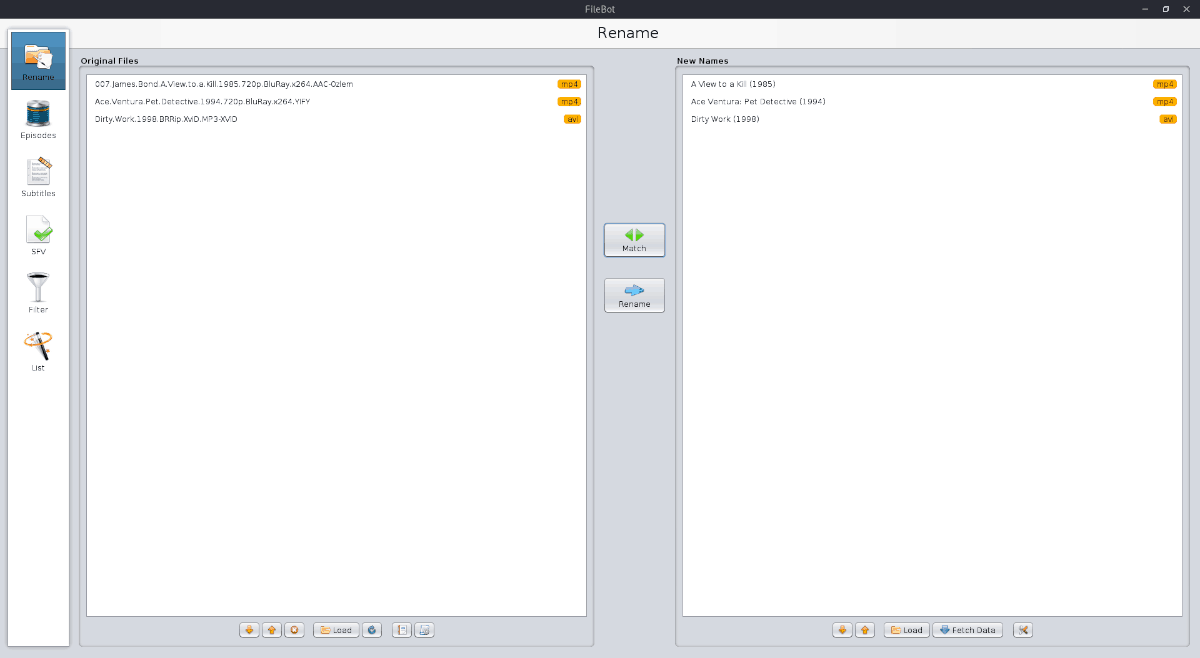
Um die Filmdatei (en) umzubenennen, klicken Sie auf „Umbenennen“.
Benennen Sie TV-Show-Dateien unter Linux um
Neben dem Umbenennen von Filmdateien kann FileBot auch TV-Showdateien umbenennen. Besser noch, es ist möglich, eine ganze Reihe anstatt einer Datei gleichzeitig umzubenennen.
Klicken Sie dazu links im Bereich „Originaldateien“ auf „Laden“. Suchen Sie den Stammordner der Fernsehsendung, in dem Sie den Namen ändern möchten (den Hauptordner, in dem sich alle Staffelordner befinden).
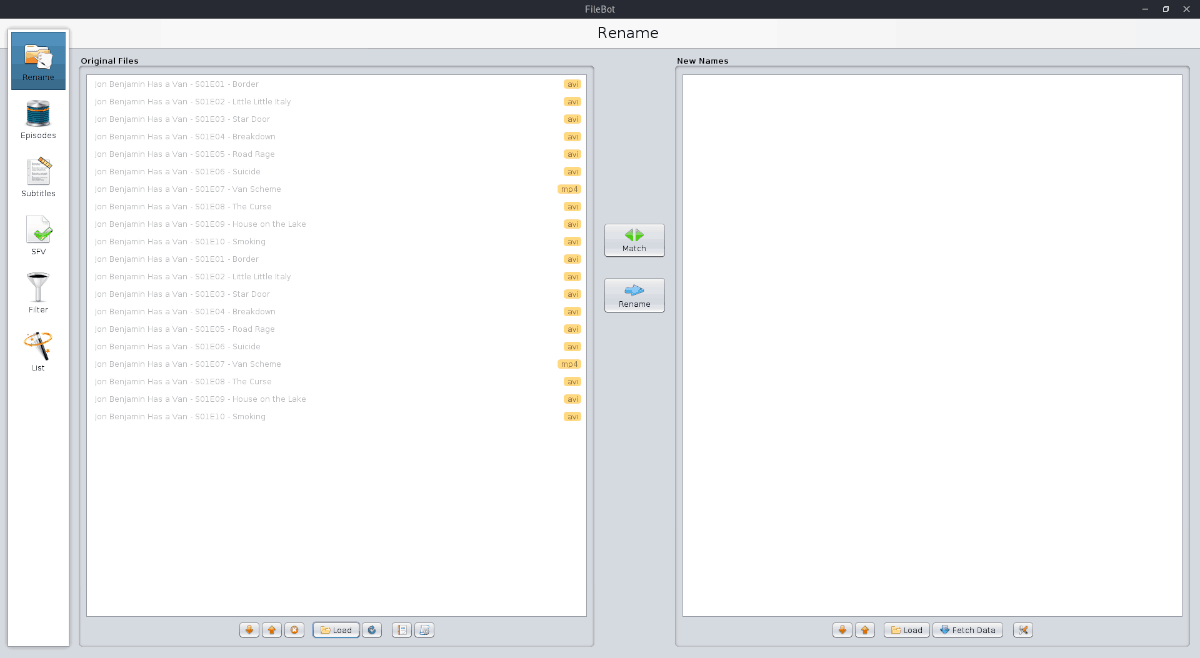
Wenn die Fernsehserie in FileBot in den Bereich „Originaldateien“ geladen ist, klicken Sie auf die grüne Schaltfläche „Übereinstimmen“.
Suchen Sie im Menü "Match" den Modus "Episode", wählen Sie dann die Option "TheTVDB" und erlauben Sie FileBot, alle TV-Episoden umzubenennen.
Wenn FileBot mit den TV-Folgen fertig ist, werden sie rechts im Bereich „Neue Namen“ angezeigt.
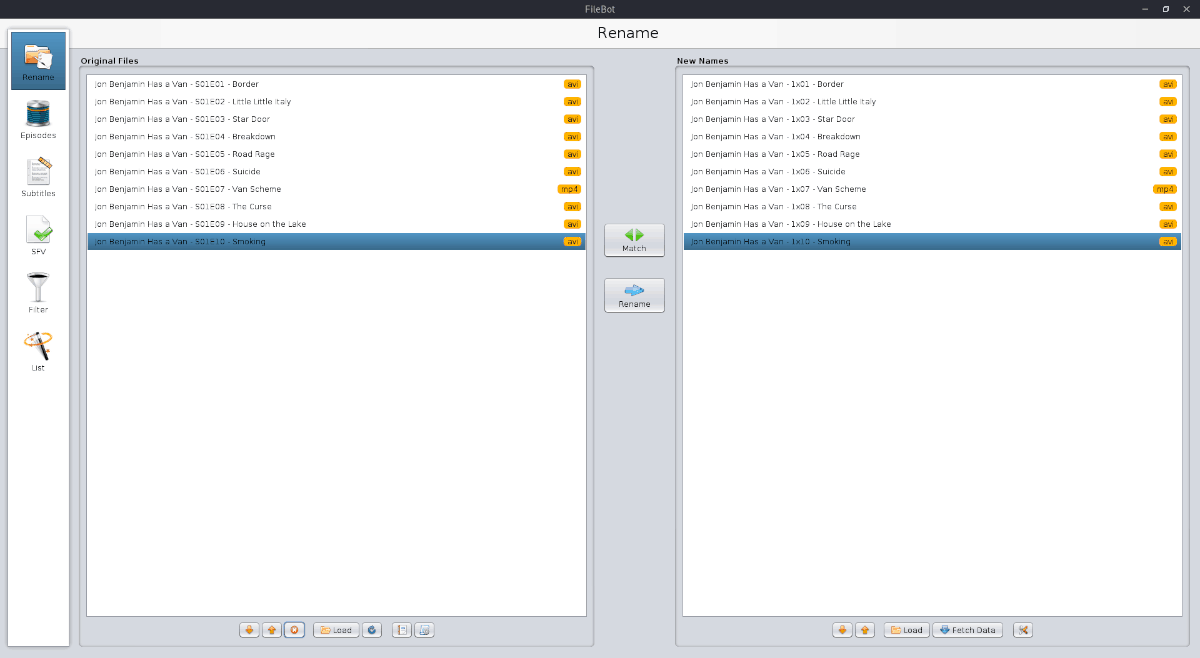
Um die neuen Dateinamen auf Ihre TV-Dateien anzuwenden, klicken Sie auf die blaue Schaltfläche „Umbenennen“.













Bemerkungen